Полосы на экране планшета нет изображения причины. Что делать если на экране телефона появились полосы, вертикальные красные полоски на дисплее
При, казалось бы, бережном обращении. Рассмотрим варианты, почему на экране планшета появились полосы.
Самая частая проблема – это износ шлейфа или его выпадение из гнезда. Случиться такое может от любого удара. Даже если на ваш взгляд падение было пустяковым, и видимых повреждений нет, от встряски шлейф может выскочить, так что потребуется вогнать его в гнездо, надавив, иначе функционал вы не восстановите.
Только соблюдайте предельную осторожность, если вы заденете какой-нибудь другой элемент, вы рискуете остаться без работающего устройства, ведь при своих миниатюрных размерах, в нем содержатся десятки таких же маленьких запчастей, которые самостоятельно уже починить будет нелегко.
Если шлейф упрямо отказывается передавать, как положено, данные, значит, тут имеет место износ запчасти. В таких обстоятельствах вам уже не обойтись без посещения сервисного центра. Но не переживайте, замена шлейфа никогда не была дорогостоящей процедурой. Это приводит к тому, что экран планшета показывает полоски.
На втором месте по частоте случаев стоит повреждение матрицы или дисплея. Опять же, если вы уронили устройство, возможно физическое повреждение защитного стекла. Такого рода повреждения видны будут сразу после падения, так как появятся трещины, сколы, сразу же возникнут разводы или рябь и полосы на экране. Если несчастье произошло, самостоятельно вы уже не сможете ничего изменить или исправить, разве что в следующий раз быть аккуратнее. А пока вас ждет поход в сервисный центр для замены матрицы или дисплея. Цена ремонта будет напрямую зависеть от модели вашего планшета и размера ее экрана, но в любом случае недорогим ремонтом обойтись не удастся. Если экран планшета в белую полоску следует отдать устройство на диагностику специалисту. Меньше всего страдают от этого планшеты и телефоны Apple. А купить планшет этого производителя так же просто как приобрести кабель iPhone . После чего им можно пользоваться с некоторыми преимуществами.
Гораздо реже случается программный сбой и тогда можно наблюдать странное цветовое искажение, рябь, тонкие серые или черные полоски на планшете при включении устройства, наложение нескольких изображений друг на друга и другое неадекватное поведение устройства. Попробуйте в этой ситуации сделать сброс всех настроек, чтоб вернуть планшет к заводским настройкам или сделайте полную , что является куда более радикальным методом.
Не забывайте, что при недостаточном охлаждении планшеты имеют свойство перегреваться и показывать цветные или зеленые полосы. В этом случае видеочип может не справиться со своими обязанностями и на экране также появятся рябь и полосы, сам планшет начнет работать с подвисаниями, и во время этого изображение будет выглядеть пугающим. Обычно такое происходит во время прохождения игр, требующих определенных условий от системы вашего устройства. Во время такой игры при перегреве на экране могут появиться эти дефекты изображения. Если ваш планшет от , вы сможете найти варианты его охлаждения в домашних условиях на просторах сети. Если ваше устройство произведено компанией известной, отнесите его в сервисный центр, там вам помогут без вреда для техники. Проблема не решится само по себе.
Будьте аккуратнее с техникой, никогда не забывайте, что близость всевозможных жидкостей опасно для любой электроники. Если все же по каким-то причинам ваш планшет оказался в воде, обязательно бережно и тщательно просушите девайс. Возможно, вам даже придется его разобрать для лучшей просушки. Если вдруг это вам не помогло восстановить работу устройства, а изображение на экране все еще покрыто рябью и напоминает шахматную доску, дорога вам снова в сервисный центр, где квалифицированные специалисты определят, что именно испустило дух во время водных процедур. Полосы на экране планшета являются чаще всего результатом небрежного обращения с устройством.
Помните, что бережное отношение к технике сохранит вам нервы, деньги, а возможно, и жизнь в особо запущенных случаях. И если вы не разбираетесь во внутренностях вашего , лучше воспользуйтесь услугами профессионалов, дабы не навредить устройству еще сильнее.
С дисплеем планшета может возникнуть ряд проблем. При этом, не имеет значения срок его эксплуатации. Причин, ведущих к неприятным последствиям, ещё больше. Бывает, что планшет сам выполняет команды, не позволяя владельцу использовать возможности устройства в полной мере. Бывает, что сенсор не реагирует вообще или экран становится полностью белым или чёрным. Давайте поэтапно разберёмся в причинах такого поведения гаджета.
В данном случае операционка MID не имеет кардинального значения. Принцип исправления проблемы существенно не изменяется. Также не особо влияет тип сенсора: не зависимо от того, резистив это или емкость, принципы снова останутся теми же. Хотя причины разные. Например, резистив может просто расклеится.
Первая помощь
Приведем перечень самых распространенных причин возникновения данной неисправности и варианты их решения.
Пыль – главный враг электроники
Самая распространённая причина, объясняющая выход со строя бытовой техники, скрывается в накоплении пыли. В нашем случае, она также имеет место, но в другом понимании. Пыль запросто может попасть между сенсором и стеклом. Что бы почистить её, придётся разобрать девайс. Вытирать нужно мягкой щёточкой или микрофиброй, но лучше всего смыть пыль дистиллированной водой.

Вода
На воду можно грешить, если планшет не реагирует на прикосновения - что делать в таком случае? Проверить возможно только экспериментальным путём. Вам понадобится фен, отвёртка и что-то острое и тонкое. Разберите аккуратно устройство и посмотрите куда идёт шлейф от сенсора. Нужно изъять шлейф из разъёма и хорошо просушить его.
Неадекватное реагирование дисплея приводит в испуг юзеров, которые заказали MID по почте. Например, при покупке прямо с Китая или др. стран. При включении, гаджет неправильно реагирует на прикосновения. Такого, естественно, нет, если покупать в магазине, потому что продавцы сами производят калибровку. Правда, попросив гаджет в нераспечатанной упаковке, вы наткнётесь на такую же проблему.
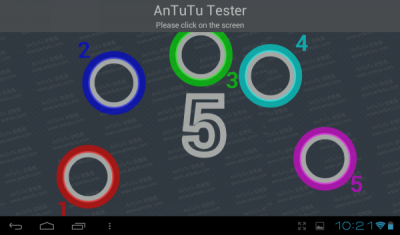
Новое устройство калибровать нужно в любых случаях, даже если оно работает адекватно. Правда, исключениям являются «яблочные» девайсы. Это заметно упростит вам работу в приложениях, где используется клавиатура или мелкие элементы управления. Произвести калибровку очень просто. В MID на Android опция находится в разделе «Дисплей» основных настроек. В Windows RT калибровка находится в персонализации дисплея.
Непосредственны проблемы
Нельзя всё разбить на категории и положения. Просто, рассмотрим проблемы на конкретных примерах.
Когда происходит мерцание экрана планшета, установить причину довольно сложно. Давайте рассмотрим, как это происходит. Первый вариант – программный, то есть, вам нужно просто обновить прошивку . Маловероятно, хотя часто пользователи устраняли проблему именно настройкой приложения по питанию, иногда причина была в конкретном профиле энергосбережения.

Второй вариант – аппаратный. Здесь всё снова сводится к не качественному контакту между шлейфом дисплея и его разъёмом. Точнее, это то, что можно проверить. Если шлейф не помог, то нужен только специалист для диагностики и, как правило, вы ничего не добьётесь.
Дело в том, что экран планшета мерцает ещё и в случаях некачественных конденсаторов. Они должны быть кремниевые, но часто производители Китая пытаются на этом сэкономить. Иногда не полностью впаяна группа конденсаторов. Можно допаять их лично, хотя такое случается крайне редко.
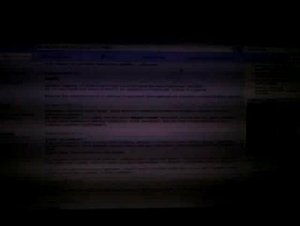
Иногда моргает экран планшета непосредственно в Хроме, родном. Сами разработчики никак не реагируют на этот факт, но проблема устраняется методом переустановки приложения.
Мерцание дисплея на планшете ни в коем случае не может быть связано с нестабильной работой процессора или матрицы. Это миф.
Теперь разберёмся, почему появляются полосы на экране планшета. Здесь всё просто, а вот решение затратное. Полосы появляются если чип, коннектор напряжения или модуль Wi-Fi находятся в непосредственной близости с матрицей. Проводники последней постоянно нагреваются, что приводит к их деформации. Вследствие этого появляются полосы на экране планшетника.

- В данном случае можно поступить двумя методами:
- ремонт: замена матрицы, перемещение или изолирование греющихся элементов;
- придумать теплоотвод и продолжать пользоваться.
С первым методом всё понятно. Отнесли в сервис или переустановили дисплей лично. Что с теплоотводом? Нужно найти элемент, который греется и, как минимум, приклеить на термопасту медную пластинку. Лучше всего перенести элемент в сторону, если это позволяет пространство и есть возможность выполнить это технически. А лучше всего не допустить такую проблему. Вы должны понимать: если устройство греется, то это не нормально. Особенно это касается бюджетных моделей. В последних не нужно разгонять процессор, а лучше всего поставить ограничение, используя те же программы для разгона. Если планшет постоянно греется, то не используйте чехол, играйте в тяжёлые игры с перерывами и полностью откажитесь от просмотра фильмов в режиме онлайн. Но это не значит, что чехол вообще не нужен. Благодаря чехлу, планшет прослужит вам намного дольше. Поэтому не стоит полностью отказываться от такого аксессуара, а если у вас его до сих пор нет, рекомендуем выбрать подходящий вот .

Нужно присмотреться к ЗУ, если планшет греется при зарядке. Поменяйте его на другое с аналогичным вольтажом, но меньшим амперажём. Гаджет будет заряжаться дольше, но греться станет заметно меньше.
У планшета белый экран
Ну, теперь самое интересное. У планшета белый экран, он не реагирует на попытки входа для хард-ресета. Просто белый экран. Что делать? Вся проблема заключается в том, просто слетела внутренняя память. В большинстве случаев флешка не отличается от внешней, а просто спрятана под технической лентой внутри, на материнской платой гаджета.
Вам нужно разобрать планшет, извлечь её и отформатировать на компьютере. Важно! Название раздела изменять нельзя, форматирование должно производиться в FAT32. Если память вообще не рабочая, то купите новую флешку и произведите те же действия. Будьте внимательны! Флешка не должна превышать объёмы предыдущей и иметь классность ниже четвёртой.

Далее, вам нужно записать на неё прошивку. Желательно то же самое сделать с внешней флешкой. Иногда внутренняя просто не цепляет прошивку, но так как вы её отформатировали, то установка запустится. Этого можно не делать, решайте сами. Далее просто включите планшет. Возможно, с первого раза не получится; возможно, не подойдёт прошивка. Желательно качать оригинальную версию.

Хотя это немного не по теме, но, что делать, если перестало работать перо у планшета. Для начала убедитесь, работают ли батарейки в пере. Это не относится к перам компании Wacom, в которой аккумуляторов для данного компонента не предусмотрено. Также посмотрите, не сносился ли наконечник.
Очень часто батарейки текут. Сама их замена не поможет. Здесь нужно разбирать компонент и чистить кислотные образования, хотя в большинстве случаев их нужно перепаивать.
Есть ещё проблема, связанная с попаданием влаги на контакты. Сами пользователи соглашаются, что на пёра часто проливается кофе или они же сами падают в чашку. Просушить просто, но контакты всё равно не мешает зачистить.
К не аппаратным проблемам относится слёт драйверов или их неправильное взаимодействие. Не всегда повторная переустановка помогает, нужно экспериментировать с их вариантами. Бывают случаи, что есть несовместимость Фотошопа или подобных программ с конкретным пером. Нужно загружать программу до подключения пера или наоборот. Здесь уже нужно приловчиться, так как чёткого решения проблемы нет.
Проблемы с дисплеем планшета: Видео
Дата публикации: 24.06.14
Вам могут быть полезны статьи
Поблагодарить просто - нажмите по любой из кнопок соцсетей
Комментарии
1 2 3 4 5 6 7 8 9
#72 команда Kingdia 17.03.2017 00:47
Цитирую Брамас:
Здравствуйте. Это может быть повреждение самого дисплея. Во время игры не заметили сильного нагрева со стороны экрана? Возможно, что проблема не в подсветке (скорее всего не в подсветке), а именно в жидких кристаллах экрана (в самих пикселях, а вернее в пленочных транзисторах, которые управляют кристаллами экрана). В общем, теорию не буду описывать, скорее всего, сброс параметров не поможет. Придется менять экран. Но, что бы убедиться наверняка, все же стоит сделать сброс до заводских параметров. Программы можно восстановить, пароли переписать и так далее. Но, проблему в любом случае придется решать. И самостоятельно вы можете только сделать сброс до заводских параметров -
Использование различных электронных гаджетов делает нашу жизнь проще и комфортнее, но в случае выхода их из строя нарушается привычный ритм жизни. Не работает экран на планшете – одна из наиболее частых жалоб, с которой владельцы девайса обращаются в специализированные сервисные центры. Нарушение работы дисплея является достаточно серьезной проблемой, однако в большинстве случаев неисправность можно устранить.
Не работает экран на планшете – причина
Причин, по которым на планшете перестал работать экран, может быть несколько, но в целом все неисправности можно разделить на две группы: механические или программные. Дисплей гаджета может разбиться или треснуть после сильного удара, падения на твердую поверхность или попадания под корпус воды, и единственным выходом в данном случае является полная замена элемента.
В случае с программными сбоями ситуация сложнее – определить, почему не работает экран на планшете, достаточно сложно, для этого необходима тщательная диагностика устройства. Такие сбои могут произойти после установки некоторых приложений или игр, а также в результате посещения непроверенных сайтов. Кроме того, среди вероятных причин, по которым не работает дисплей, стоит отметить:
- нехватку оперативной памяти – для качественной работы устройства специалисты рекомендуют не заполнять память до отказа, а оставлять не менее 1 Гб свободного пространства;
- вирусы – скачивайте новые программы и приложения только из проверенных источников, а также позаботьтесь об установке хорошего антивируса;
- несовместимость некоторых программ;
- слишком большую нагрузку на процессор из-за использования емких игр и приложений;
- неудачное обновление операционной системы.
Белый экран – это программная неисправность?
Белый экран на планшете – одна из наиболее распространенных неисправностей, с которыми могут столкнуться владельцы девайса. Нередко причиной такой проблемы являются программные неисправности, в частности, они могут возникнуть после неудачного обновления прошивки устройства. Для того, чтобы избежать подобных ситуаций, необходимо точно следовать инструкции по обновлению программного обеспечения и выбирать только проверенные надежные источники, а в идеале – использовать официальный сайт разработчика ПО. Также причиной того, что на планшете появился белый экран, может стать износ внутренних элементов вследствие длительной эксплуатации гаджета.
Но программные сбои – не единственная возможная причина появления белого экрана, также подобная проблема может быть следствием серьезных механических повреждений. Например, в результате сильного удара или падения вероятны поломки матрицы или одной из микросхем, отвечающих за надежную работу дисплея. Также в результате падения может отойти шлейф, и для исправления неполадки достаточно просто поставить его на место.
Еще одна вероятная причина белого экрана на планшете – попадание влаги. Если после этого устройство не было должным образом просушено, есть возможность окисления и коррозии основных элементов гаджета, отвечающих на качество изображения на дисплее.
Разновидность дефектов на экране планшета
Несмотря на то, что производители планшетов стараются сделать их как можно более надежными, дисплей все равно остается одним из слабых мест гаджета, поэтому спустя некоторое время владелец устройства может обратить внимание на появление различных дефектов на экране.
Одной из наиболее распространенных проблем является возникновение полос на экране планшета. Как правило, причиной этого дефекта становится механическое воздействие, вследствие которого мог отойти шлейф. Также полосы и рябь на дисплее могут появиться из-за повреждения матрицы после падения устройства или его удара о твердую поверхность.
Если изображение начало выцветать, а картинки накладываются друг на друга, то, вероятнее всего, произошел программный сбой видеоадаптера. В такой ситуации обычно помогает сброс настроек до заводских или же перепрошивка устройства.

Если дисплей начал мигать
Мигание экрана планшета – еще одна распространенная причина обращения в сервисный центр. Наблюдается такой дефект из-за разных проблем, среди которых основными являются:
- некорректная настройка приложений питания;
- сбой операционной системы, в данном случае рекомендуется перепрошивка;
- некачественная пайка конденсаторов;
- отошел шлейф между платой и дисплеем;
- нарушение работы управляющих экраном микросхем;
- попадание влаги;
- проблемы с аккумулятором.
Еще одна возможная ситуация – планшет не заряжается, но при этом мигает экран. В таком случае в первую очередь необходимо проверить зарядное устройство и гнездо питания. Если все в норме, то также стоит оценить работу контроллеров питания, которые могут перегореть из-за резкого перепада напряжения в момент зарядки. Но наиболее вероятной причиной мигания дисплея считается неисправность шлейфа, который мог пострадать после сильного удара.
Экран планшета не работает – мастер разберется
В некоторых случаях для того, чтобы восстановить функциональность экрана, достаточно просто перезагрузить планшет. Также следует освободить оперативную память, удалив неиспользуемые программы и приложения, после чего необходимо просканировать систему на наличие вирусов. Если это не помогло, то стоит сбросить настройки устройства до заводских и обновить прошивку.
Однако зачастую необходим экрана планшета, справиться с которым может только опытный мастер в условиях сервисного центра. Перед тем как отремонтировать девайс , специалист проведет его диагностику. Она позволит обнаружить даже скрытые причины неисправности, при этом узнать, сколько стоит ремонт, можно только после тщательного осмотра гаджета. В большинстве случаев починить экран планшета вполне возможно, но не стоит пытаться сделать это самостоятельно, так как непрофессиональное вмешательство может привести к еще более серьезным повреждениям. Лучше своевременно обратиться к опытному специалисту, который справится с любой поломкой в кратчайшие сроки.
Появились полоски на экране планшета ? Естественно, это не позволяет продолжать эксплуатацию. Советуем немедленно показать технику специалисту, который внимательно осмотрит и в случае необходимости произведет диагностику. Эта услуга у нас совершенно бесплатная. Зачастую приходится полностью менять дисплей. Такой ремонт совсем немного времени отнимает. Опытные мастера заменят дисплей на протяжении часа. Наше преимущество в том, что мы устанавливаем только оригинальные детали. Их вы сможете по самым низким ценам в городе вы приобрести, так как комплектующие всегда покупаем только у производителей. Никто не починит аппарат на более выгодных условиях, чем мы. После того, как специалисты установят новый дисплей, мы выдадим длительную гарантию, после чего вернем технику его владельцу.
Полосы на экране появляются по следующим причинам:
- В 99% случаев происходит это в случае, когда экран разбит. Его необходимо будет полностью поменять.
- Также происходит это от попадания влаги в устройство. Нужно будет делать диагностику для того, чтобы оценить состояние всего планшетника.
Любые из перечисленных неисправностей мы с легкостью устраним в кратчайший срок.
| Лови момент: До окончания акции осталось 2 недели!
Сезонная скидка 40-70% |
||
| Наименование запчастей. | Цена запчастей в руб. | Цена установки в руб. |
| Замена сенсорного стекла | от 1600 от 1100 | 900 |
| Замена дисплея | от 1650 от 1200 | 900 |
| Разъем питания | 900 590 | 900 |
| Микрофона \ Динамик | 900\700 650\450 | 900 |
| Кнопка включения | 950 550 | 900 |
| Sim reader \ Flash reader | 1200\1300 750\800 | 900 |
| Антенный модуль | 1200 700 | 900 |
| Камеры | 1400 950 | 900 |
| Микросхема питания | 2500 1900 | 900 |
| Контроллер дисплея | 1400 950 | 900 |
| Усилитель мощности передатчика | 1600 1250 | 900 |
| Микросхема управлением звуком | 2200 1450 | 900 |
| Модуль Wifi | 1600 950 | 900 |
| Прошивка | 900 | |
| Если вы не нашли в прайс-листе нужную позицию, в этом случае звоните - мы вам поможем. | ||

В наш сервисный центр часто обращаются с просьбой заменить дисплей, так как эта деталь очень хрупкая и чаще всего подвергается поломкам. При малейшем механическом воздействии в первую очередь страдает сенсор. Зачастую на экране появляются полосы, в результате чего вы просто не сможете продолжить эксплуатацию. Это очевидно, потому что управление планшетом производится при помощи сенсора. Важно как можно быстрее починить технику, потому что при более серьезных повреждениях из строя может выйти не только дисплей, но и внутренние комплектующие.
Срочный ремонт планшетного компьютера понадобится также в случае, когда в устройство проникает жидкость. Она способна повредить любую деталь, но в отображается и на работе дисплея. Если появилась полоса на экране планшета , необходимо будет сразу же показать планшет специалистам.
Опытные мастера нашего сервисного центра способны исполнить любой сложности ремонт. Мы используем в работе специальное профессиональное оборудование, без которого практически невозможно обойтись.
Как правило, большинство необходимых запасных комплектующих есть у нас в наличии.  Таким образом, сможем очень быстро поменять экран на новый, после чего аппарат будет снова отлично работать. Свою работу мы знаем отлично, поэтому осуществим ремонт любой сложности быстро, не дорого и качественно.
Таким образом, сможем очень быстро поменять экран на новый, после чего аппарат будет снова отлично работать. Свою работу мы знаем отлично, поэтому осуществим ремонт любой сложности быстро, не дорого и качественно.
Если даже работа вам покажется очень простой, не стоит ремонтировать такую сложную технику, как планшетный компьютер, самостоятельно. Таким образом, вы только усложните ситуацию и нанесете аппарату большого ущерба.
У нас работают только опытные и высококвалифицированные мастера, они смогут ремонт любой сложности исполнить очень быстро. Всегда необходимо помнить, что планшет - это очень сложная и тонкая техника, которая зачастую приходит в негодность по вине пользователей. Важно приобрести специальный чехол, который следует использовать при транспортировке. Сейчас появились специальные наклейки и другие приспособления, которые защищают экран. Таким образом, придерживаясь основных правил по эксплуатации, можно продлить жизнь вашему планшету. Если возникли какие-либо трудности в работе, тогда за помощью обращайтесь только к профессионалам центра телемама, которые очень быстро и недорого отремонтируют аппарат. В нашем сервисном центре вам всегда будут рады помочь, если на экране появились полосы.
С дисплеем планшета может возникнуть ряд проблем. При этом, не имеет значения срок его эксплуатации. Причин, ведущих к неприятным последствиям, ещё больше. Бывает, что планшет сам выполняет команды, не позволяя владельцу использовать возможности устройства в полной мере. Бывает, что сенсор не реагирует вообще или экран становится полностью белым или чёрным. Давайте поэтапно разберёмся в причинах такого поведения гаджета.
В данном случае операционка MID не имеет кардинального значения. Принцип исправления проблемы существенно не изменяется. Также не особо влияет тип сенсора: не зависимо от того, резистив это или емкость, принципы снова останутся теми же. Хотя причины разные. Например, резистив может просто расклеится.
Первая помощь
Приведем перечень самых распространенных причин возникновения данной неисправности и варианты их решения.
Пыль – главный враг электроники
Самая распространённая причина, объясняющая выход со строя бытовой техники, скрывается в накоплении пыли. В нашем случае, она также имеет место, но в другом понимании. Пыль запросто может попасть между сенсором и стеклом. Что бы почистить её, придётся разобрать девайс. Вытирать нужно мягкой щёточкой или микрофиброй, но лучше всего смыть пыль дистиллированной водой.

Вода
На воду можно грешить, если планшет не реагирует на прикосновения - что делать в таком случае? Проверить возможно только экспериментальным путём. Вам понадобится фен, отвёртка и что-то острое и тонкое. Разберите аккуратно устройство и посмотрите куда идёт шлейф от сенсора. Нужно изъять шлейф из разъёма и хорошо просушить его.
Неадекватное реагирование дисплея приводит в испуг юзеров, которые заказали MID по почте. Например, при покупке прямо с Китая или др. стран. При включении, гаджет неправильно реагирует на прикосновения. Такого, естественно, нет, если покупать в магазине, потому что продавцы сами производят калибровку. Правда, попросив гаджет в нераспечатанной упаковке, вы наткнётесь на такую же проблему.
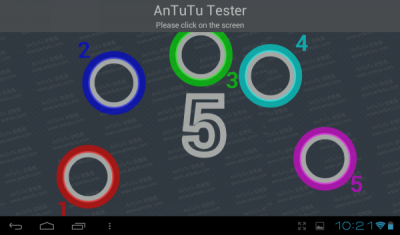
Новое устройство калибровать нужно в любых случаях, даже если оно работает адекватно. Правда, исключениям являются «яблочные» девайсы. Это заметно упростит вам работу в приложениях, где используется клавиатура или мелкие элементы управления. Произвести калибровку очень просто. В MID на Android опция находится в разделе «Дисплей» основных настроек. В Windows RT калибровка находится в персонализации дисплея.
Непосредственны проблемы
Нельзя всё разбить на категории и положения. Просто, рассмотрим проблемы на конкретных примерах.
Когда происходит мерцание экрана планшета, установить причину довольно сложно. Давайте рассмотрим, как это происходит. Первый вариант – программный, то есть, вам нужно просто обновить прошивку . Маловероятно, хотя часто пользователи устраняли проблему именно настройкой приложения по питанию, иногда причина была в конкретном профиле энергосбережения.

Второй вариант – аппаратный. Здесь всё снова сводится к не качественному контакту между шлейфом дисплея и его разъёмом. Точнее, это то, что можно проверить. Если шлейф не помог, то нужен только специалист для диагностики и, как правило, вы ничего не добьётесь.
Дело в том, что экран планшета мерцает ещё и в случаях некачественных конденсаторов. Они должны быть кремниевые, но часто производители Китая пытаются на этом сэкономить. Иногда не полностью впаяна группа конденсаторов. Можно допаять их лично, хотя такое случается крайне редко.
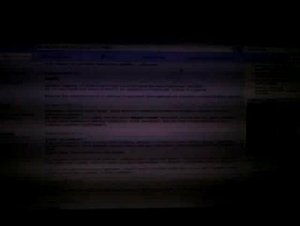
Иногда моргает экран планшета непосредственно в Хроме, родном. Сами разработчики никак не реагируют на этот факт, но проблема устраняется методом переустановки приложения.
Мерцание дисплея на планшете ни в коем случае не может быть связано с нестабильной работой процессора или матрицы. Это миф.
Теперь разберёмся, почему появляются полосы на экране планшета. Здесь всё просто, а вот решение затратное. Полосы появляются если чип, коннектор напряжения или модуль Wi-Fi находятся в непосредственной близости с матрицей. Проводники последней постоянно нагреваются, что приводит к их деформации. Вследствие этого появляются полосы на экране планшетника.

- В данном случае можно поступить двумя методами:
- ремонт: замена матрицы, перемещение или изолирование греющихся элементов;
- придумать теплоотвод и продолжать пользоваться.
С первым методом всё понятно. Отнесли в сервис или переустановили дисплей лично. Что с теплоотводом? Нужно найти элемент, который греется и, как минимум, приклеить на термопасту медную пластинку. Лучше всего перенести элемент в сторону, если это позволяет пространство и есть возможность выполнить это технически. А лучше всего не допустить такую проблему. Вы должны понимать: если устройство греется, то это не нормально. Особенно это касается бюджетных моделей. В последних не нужно разгонять процессор, а лучше всего поставить ограничение, используя те же программы для разгона. Если планшет постоянно греется, то не используйте чехол, играйте в тяжёлые игры с перерывами и полностью откажитесь от просмотра фильмов в режиме онлайн. Но это не значит, что чехол вообще не нужен. Благодаря чехлу, планшет прослужит вам намного дольше. Поэтому не стоит полностью отказываться от такого аксессуара, а если у вас его до сих пор нет, рекомендуем выбрать подходящий вот .

Нужно присмотреться к ЗУ, если планшет греется при зарядке. Поменяйте его на другое с аналогичным вольтажом, но меньшим амперажём. Гаджет будет заряжаться дольше, но греться станет заметно меньше.
У планшета белый экран
Ну, теперь самое интересное. У планшета белый экран, он не реагирует на попытки входа для хард-ресета. Просто белый экран. Что делать? Вся проблема заключается в том, просто слетела внутренняя память. В большинстве случаев флешка не отличается от внешней, а просто спрятана под технической лентой внутри, на материнской платой гаджета.
Вам нужно разобрать планшет, извлечь её и отформатировать на компьютере. Важно! Название раздела изменять нельзя, форматирование должно производиться в FAT32. Если память вообще не рабочая, то купите новую флешку и произведите те же действия. Будьте внимательны! Флешка не должна превышать объёмы предыдущей и иметь классность ниже четвёртой.

Далее, вам нужно записать на неё прошивку. Желательно то же самое сделать с внешней флешкой. Иногда внутренняя просто не цепляет прошивку, но так как вы её отформатировали, то установка запустится. Этого можно не делать, решайте сами. Далее просто включите планшет. Возможно, с первого раза не получится; возможно, не подойдёт прошивка. Желательно качать оригинальную версию.

Хотя это немного не по теме, но, что делать, если перестало работать перо у планшета. Для начала убедитесь, работают ли батарейки в пере. Это не относится к перам компании Wacom, в которой аккумуляторов для данного компонента не предусмотрено. Также посмотрите, не сносился ли наконечник.
Очень часто батарейки текут. Сама их замена не поможет. Здесь нужно разбирать компонент и чистить кислотные образования, хотя в большинстве случаев их нужно перепаивать.
Есть ещё проблема, связанная с попаданием влаги на контакты. Сами пользователи соглашаются, что на пёра часто проливается кофе или они же сами падают в чашку. Просушить просто, но контакты всё равно не мешает зачистить.
К не аппаратным проблемам относится слёт драйверов или их неправильное взаимодействие. Не всегда повторная переустановка помогает, нужно экспериментировать с их вариантами. Бывают случаи, что есть несовместимость Фотошопа или подобных программ с конкретным пером. Нужно загружать программу до подключения пера или наоборот. Здесь уже нужно приловчиться, так как чёткого решения проблемы нет.
Проблемы с дисплеем планшета: Видео
Дата публикации: 24.06.14
Вам могут быть полезны статьи
Поблагодарить просто - нажмите по любой из кнопок соцсетей
Комментарии
1 2 3 4 5 6 7 8 9
#72 команда Kingdia 17.03.2017 00:47
Цитирую Брамас:
Здравствуйте. Это может быть повреждение самого дисплея. Во время игры не заметили сильного нагрева со стороны экрана? Возможно, что проблема не в подсветке (скорее всего не в подсветке), а именно в жидких кристаллах экрана (в самих пикселях, а вернее в пленочных транзисторах, которые управляют кристаллами экрана). В общем, теорию не буду описывать, скорее всего, сброс параметров не поможет. Придется менять экран. Но, что бы убедиться наверняка, все же стоит сделать сброс до заводских параметров. Программы можно восстановить, пароли переписать и так далее. Но, проблему в любом случае придется решать. И самостоятельно вы можете только сделать сброс до заводских параметров -



















